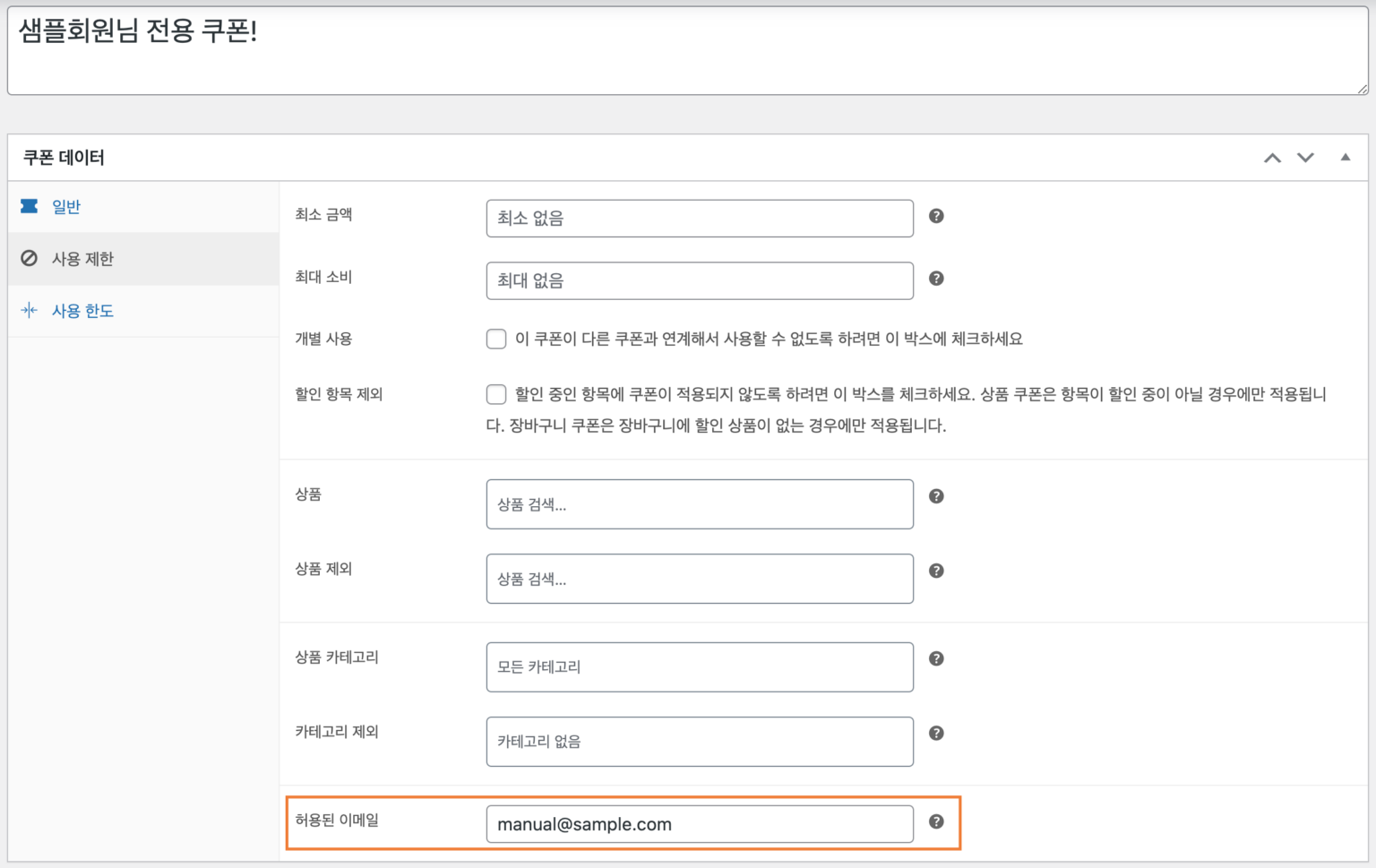쿠폰 목록 메뉴 생성하기 #
내 계정 메뉴 목록 설정에서 샘플 이미지와 같이 쿠폰용 메뉴를 추가합니다.
중요한 부분은 내 계정 템플릿 – 사용 가능한 쿠폰 목록 입니다.
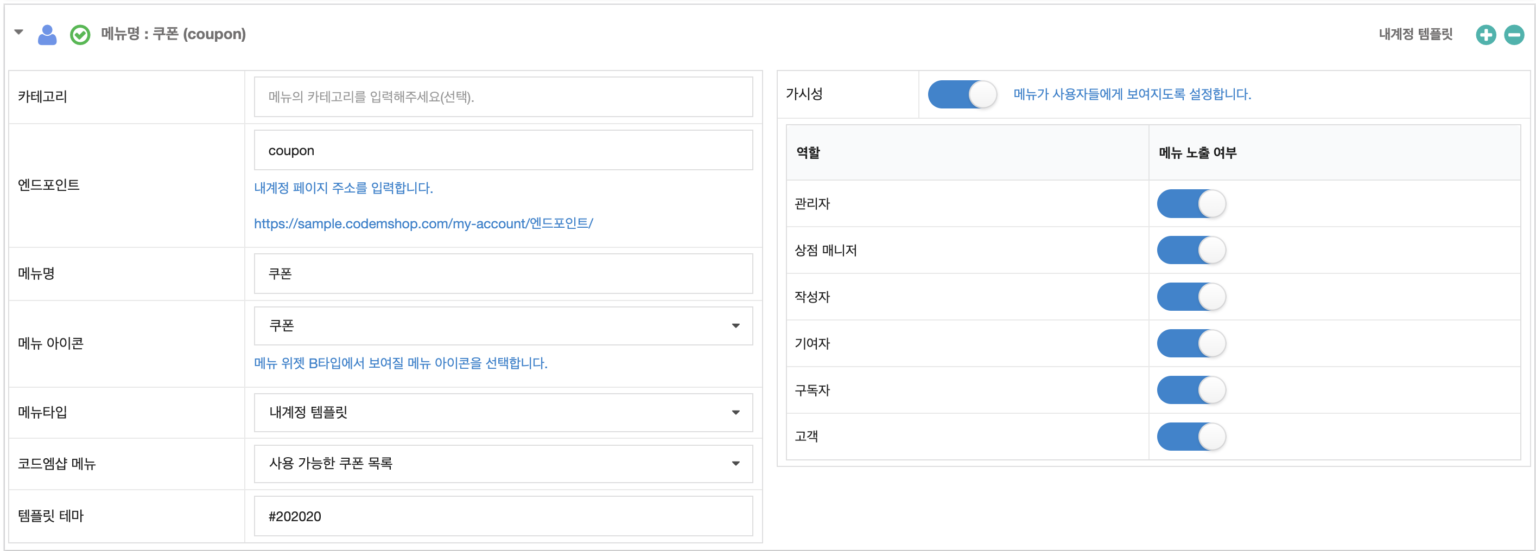
내 계정 페이지에서 추가된 메뉴 확인하기 #
내 계정 페이지의 메뉴에 추가한 쿠폰 메뉴가 정상적으로 보이는지 확인합니다.
멤버쉽 설정의 고객 정보 위젯에서도 쿠폰과 관련된 영역을 확인해보실 수 있습니다.
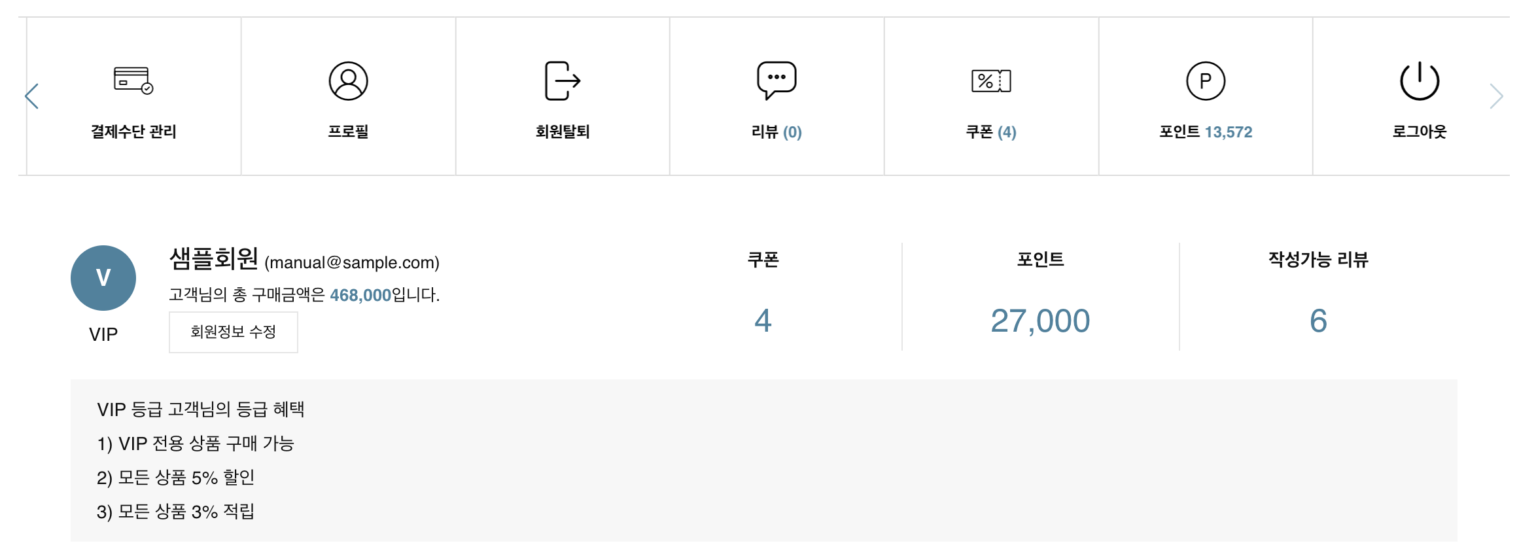
쿠폰 페이지는 아래 예시와 같이 보여지며, 각 쿠폰별 설정에 따라 안내 텍스트가 변경되거나 특정 고객에게만 보이게 설정하실 수 있습니다.
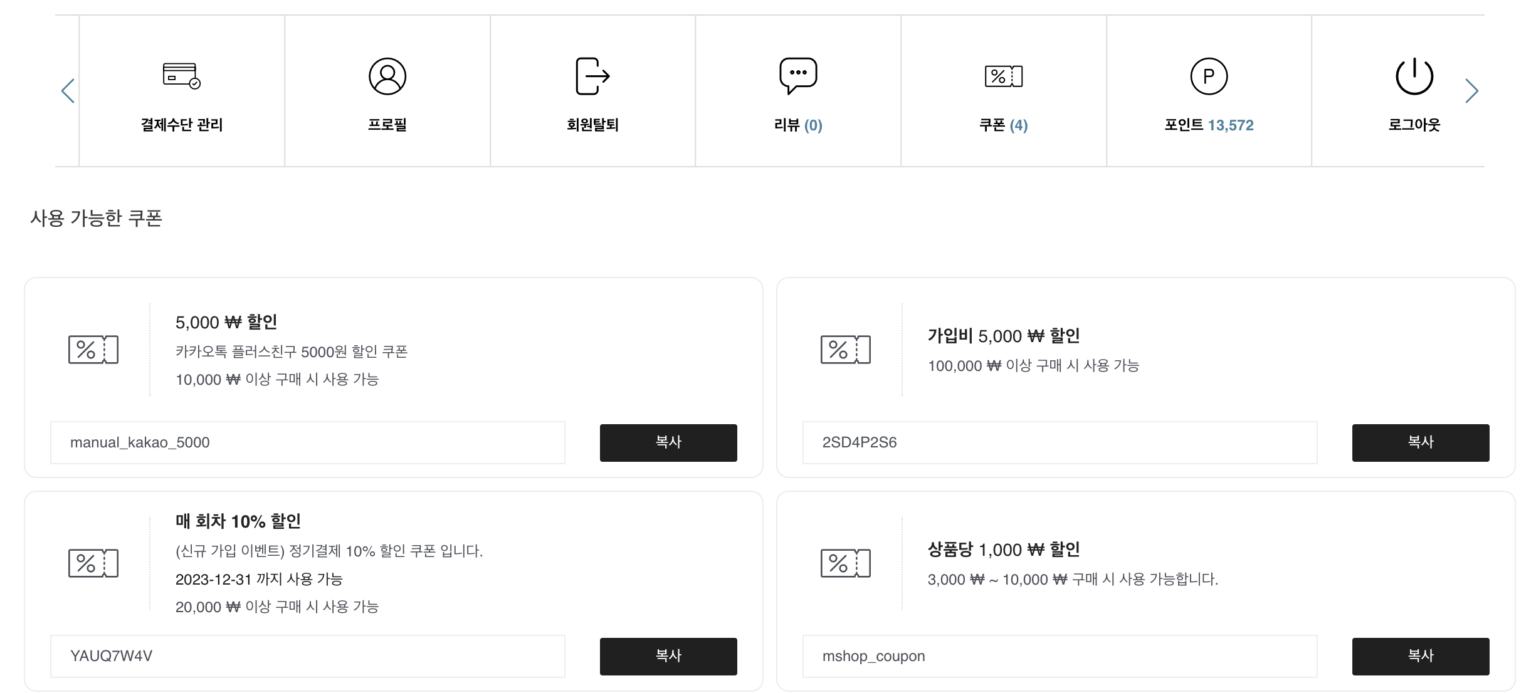
공용 쿠폰 가시성 설정하기 #
사이트에는 여러 종류의 쿠폰이 존재하며, 특정 사용자에게만 보여져야 하거나 반대로 모두에게 보여져야 하는 쿠폰이 있을 수도 있습니다.
이때 공용쿠폰 숨김처리 옵션에 따라서 사용자가 제한되지 않은 쿠폰들의 기본 가시성 설정을 선택하실 수 있습니다.

권장드리는 설정은 다음과 같습니다.
-
사이트에 사용자가 제한되지 않은 공용쿠폰이 많으며, 해당 쿠폰들을 일반 사용자들이 사용하면 안되는 경우 #
=> 이와 같은 경우엔 공용쿠폰을 기본적으로 숨김처리하고, 특정 쿠폰들만 예외처리를 진행해야 하므로, 공용쿠폰 숨김처리 옵션을 활성화 하는것이 좋습니다.
-
사이트에 공용 쿠폰의 개수가 많지 않으며, 대부분의 쿠폰들을 사용자들이 사용해도 되는 경우 #
=> 해당 경우엔 공용쿠폰들을 보여주고, 특정 쿠폰들만 숨김처리를 진행하면 되므로, 공용쿠폰 숨김처리 옵션을 비활성화 하는것이 좋습니다.
공용쿠폰 숨김처리 옵션에 따라 쿠폰의 예외처리 옵션이 달라지며, 해당 옵션을 체크하여 숨김처리 예외 쿠폰으로 설정하실 수 있습니다.
(공용쿠폰 숨김처리가 활성화 된 경우)
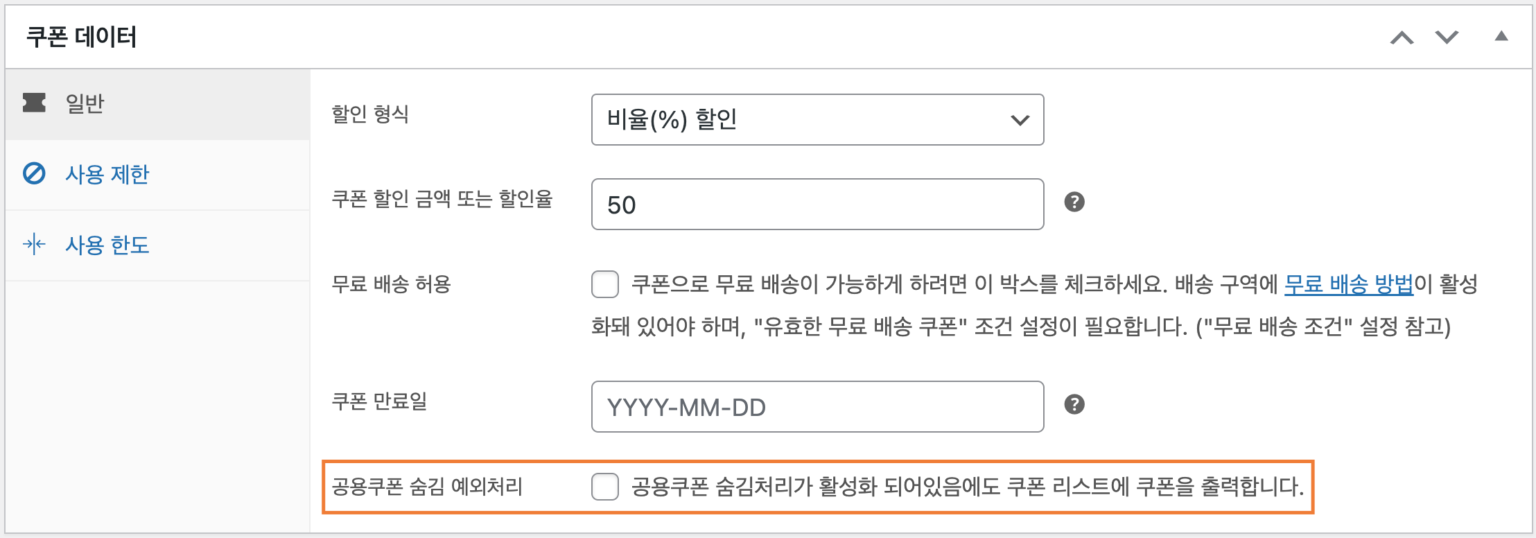
(공용쿠폰 숨김처리가 비활성화 된 경우)
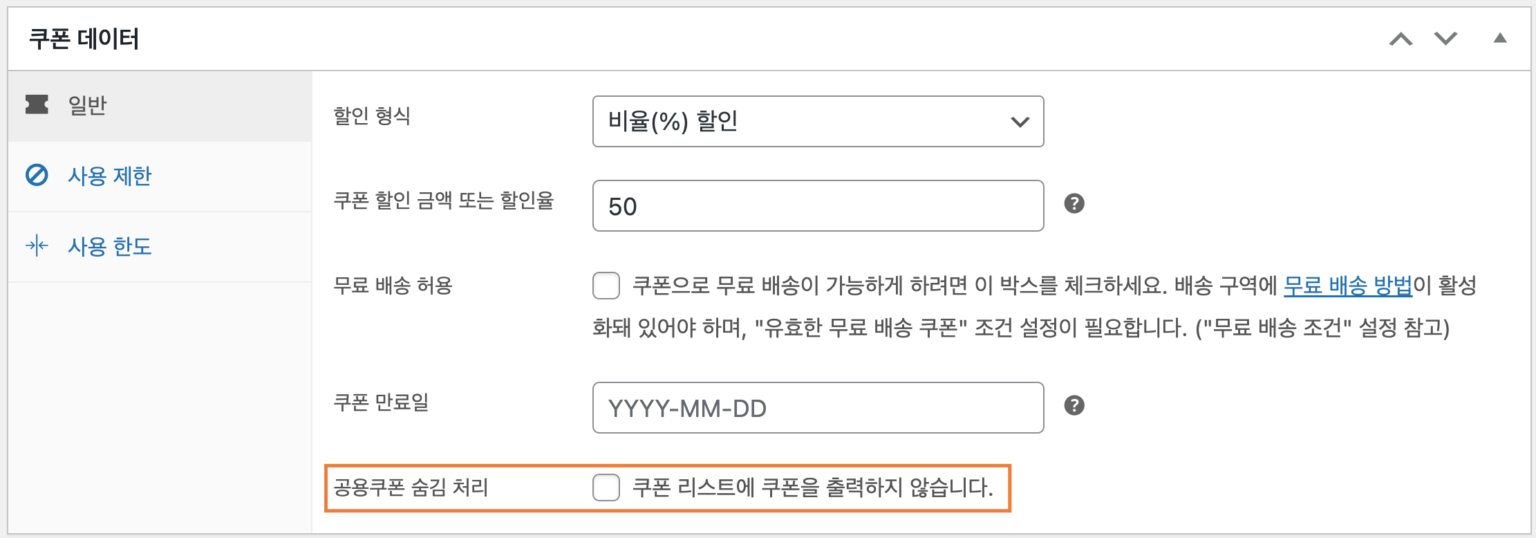
전용 쿠폰 설정하는 방법 #
쿠폰의 사용 제한 영역에서 제한된 이메일 설정을 통해 특정 계정의 이메일을 입력하여 전용 쿠폰을 생성하실 수 있습니다.
manual@sample.com,manual2@sample.com,manual@sample2.com 와 같이 여러 계정을 입력하여 특정 계정들에 대한 쿠폰으로 설정하실 수도 있습니다.
또한, *@sample.com 와 같은 방식으로 입력하시면 @sample.com 메일에 대한 모든 계정 전용 쿠폰으로 설정하실 수 있습니다.